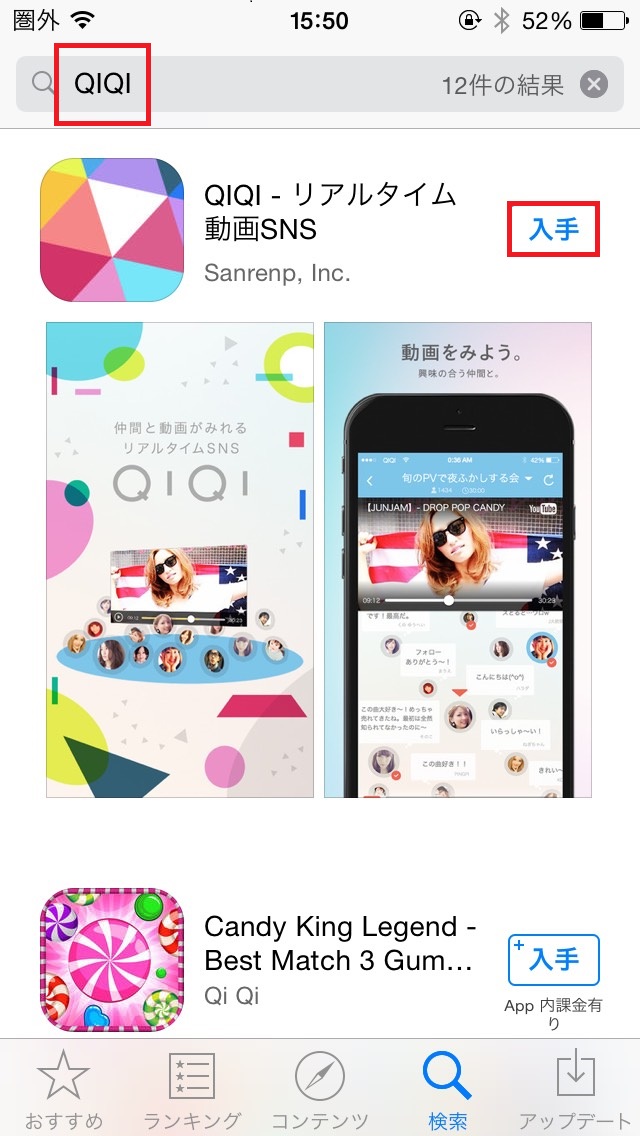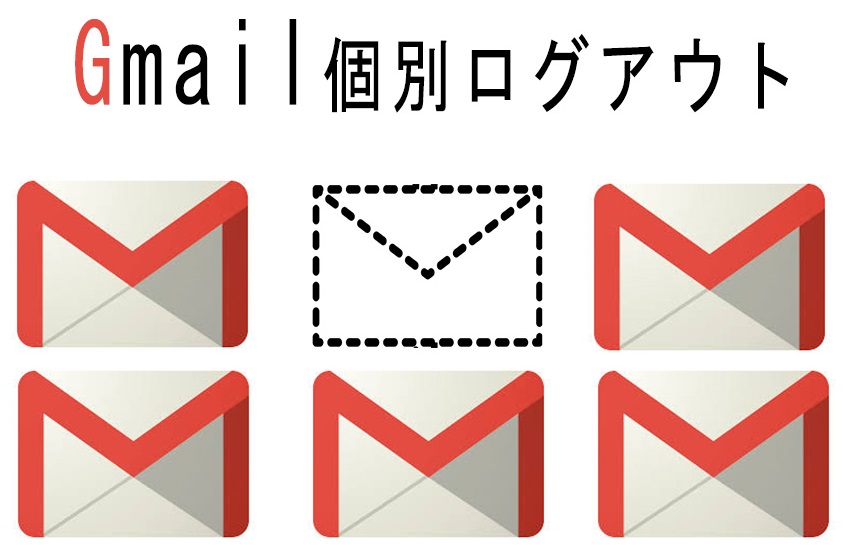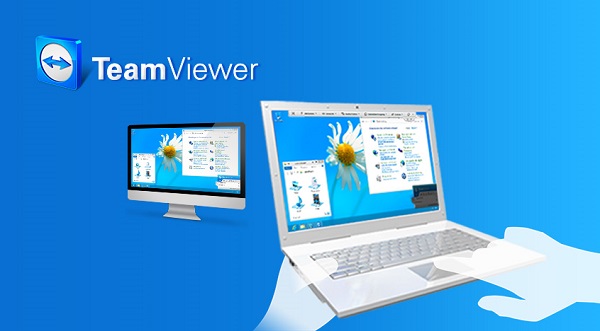翔です。
自分が毎日アクセスするブログに、YouTubeのようなチャンネル登録機能があったら便利だと思いませんか?
YouTubeのチャンネル登録をすれば、登録したチャンネルに更新があった時に通知が届きます。
これと同じことがブログでも可能なんです。
ブログAに毎日アクセスする場合、ブログAを登録しておくとブログAが更新された時に通知が届く、というシステムです。
ではさっそくご紹介します。
イノリーダーとは
イノリーダーはRSSリーダーといって、物販をする方がよく利用するツールです。
商品Aを仕入れるためヤフオクの商品Aの検索結果をイノリーダーに登録→新たに商品Aが出品されたら通知が届く→仕入れにつなげる
ただし本来の使い方は上で例を挙げた、
「ブログAに毎日アクセスする場合、ブログAを登録しておくとブログAが更新された時に通知が届く。」
こちらですので、ぜひ利用してみてください。
イノリーダーの登録方法
図解の通りに操作していくと登録が完了します。
言語を日本語にします。
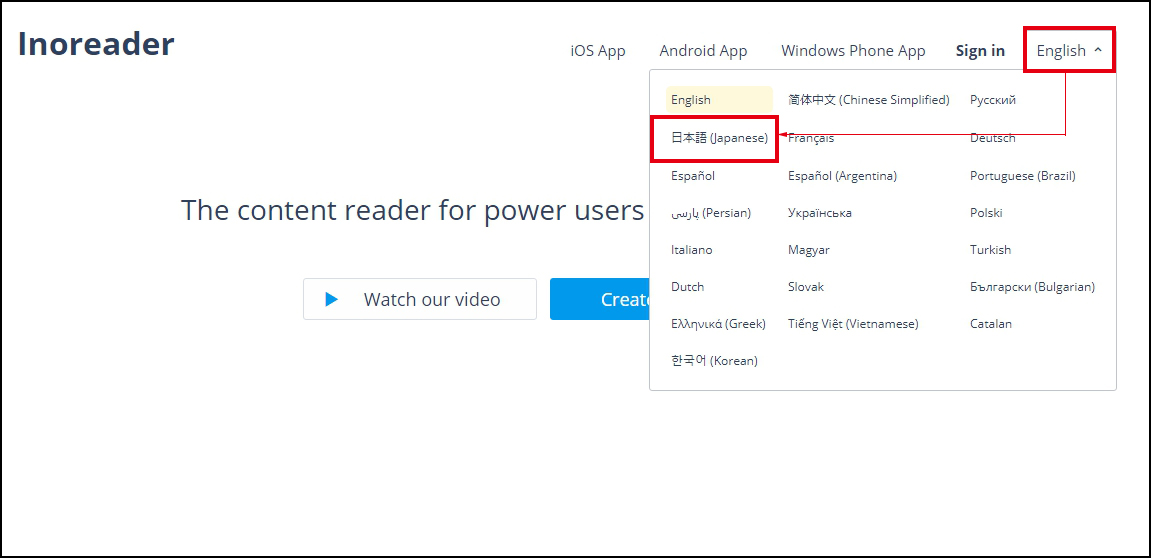
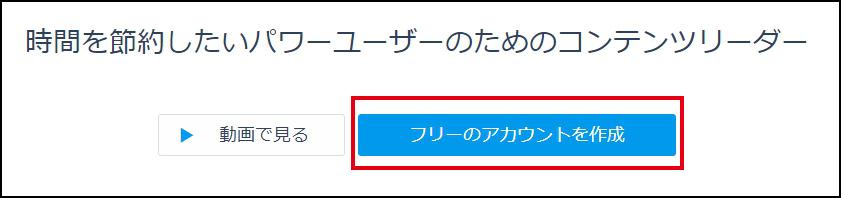
メールアドレスとパスワードを入力して、「アカウントを作成」をクリックしてください。
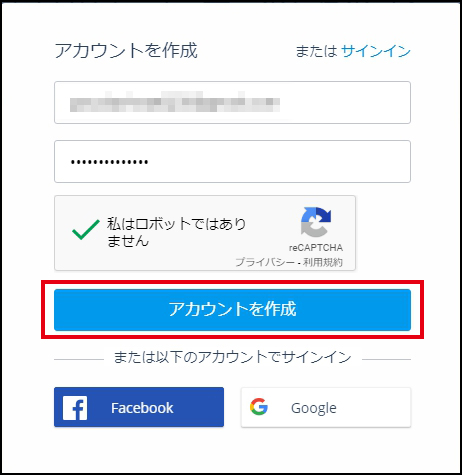
これで登録完了です。登録が完了するとツアー(チュートリアル)が出ますがスキップすることもできます。
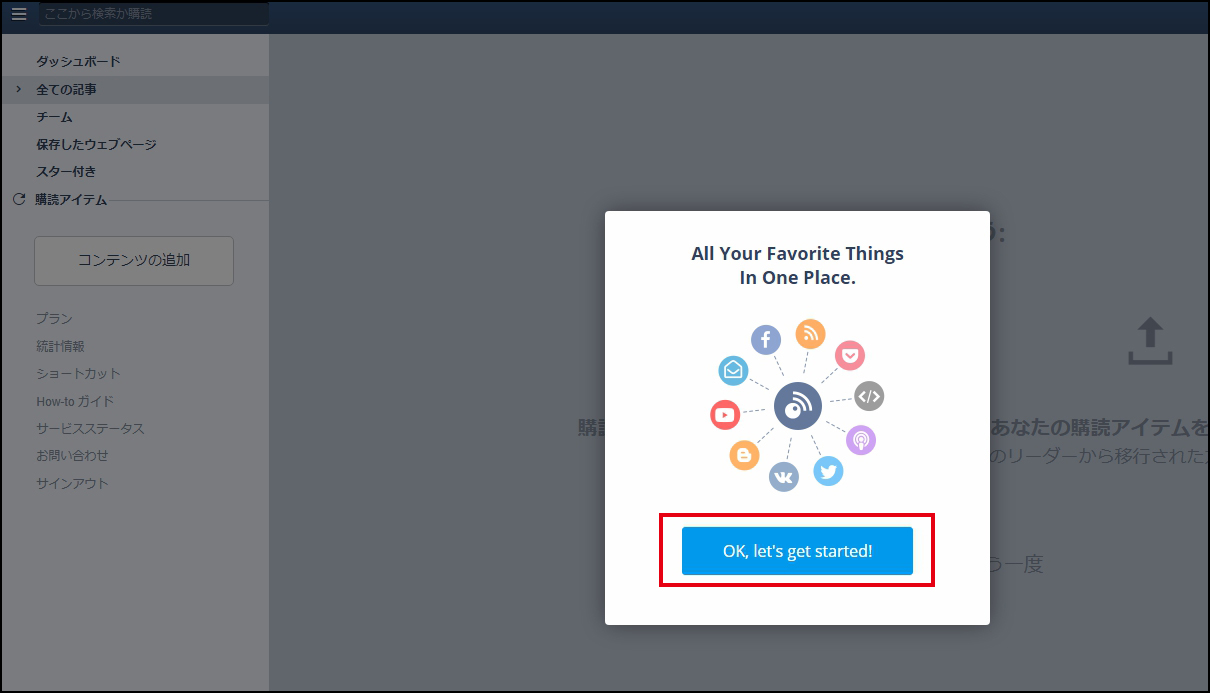
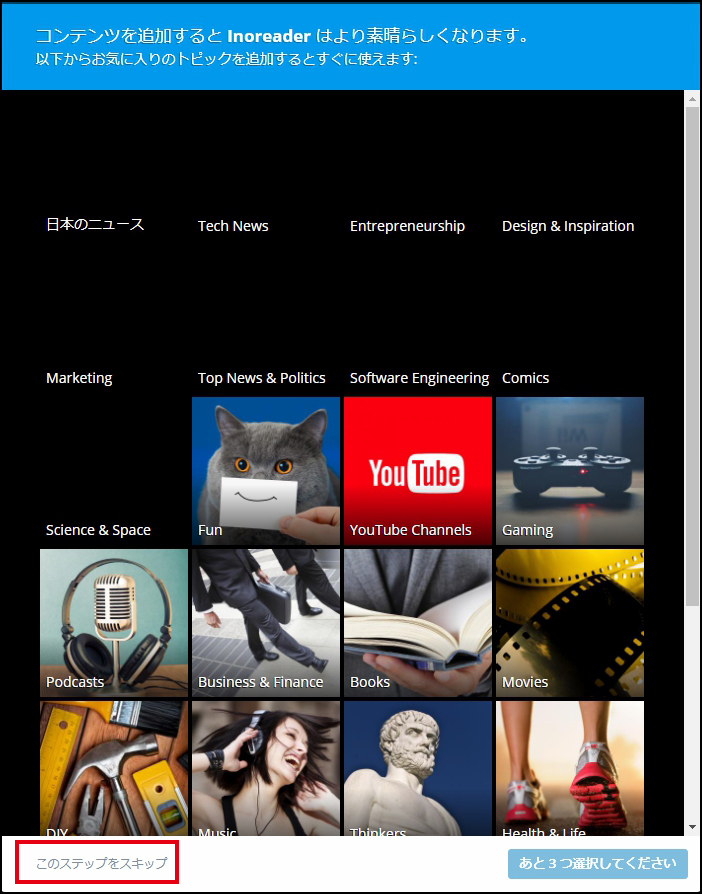
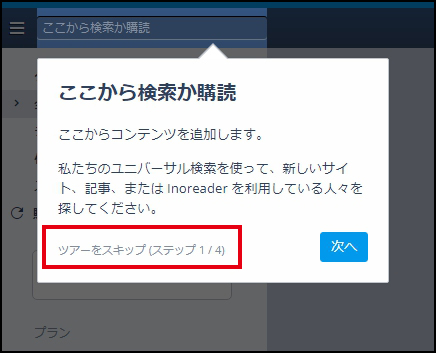
イノリーダーの使い方
今回は当サイトを例にご紹介します。
まずはURLをコピーしてください。「https://ogatashota.com/]
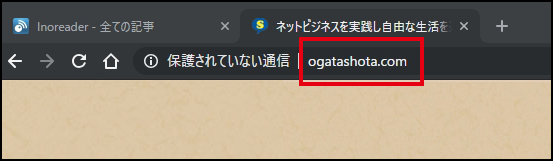
コピーしたURLをイノリーダーの左の検索窓に貼り付け、「フィードを追加・・・」を選択してください。
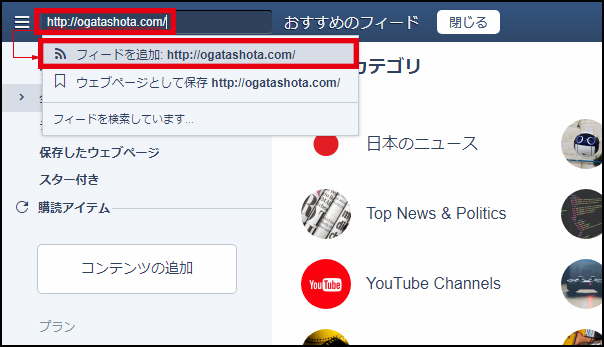
更新通知を受け取る候補が2つ表示されますが、おそらく下はコメントだと思います。ブログ記事の更新通知を取る場合は上を選択しましょう。
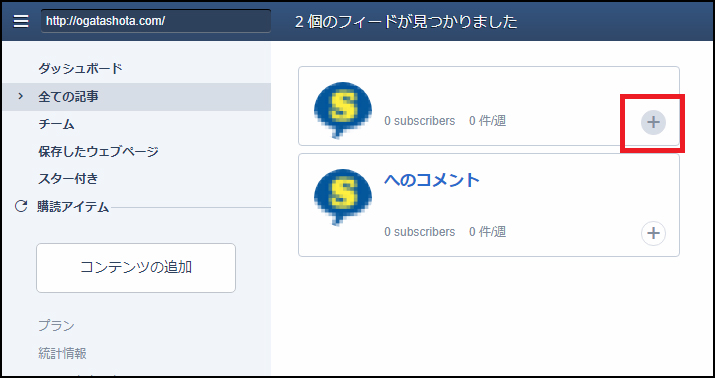
そうすると当サイトのアイコンが表示され、右のスペースに新着記事がカード型で表示されています。
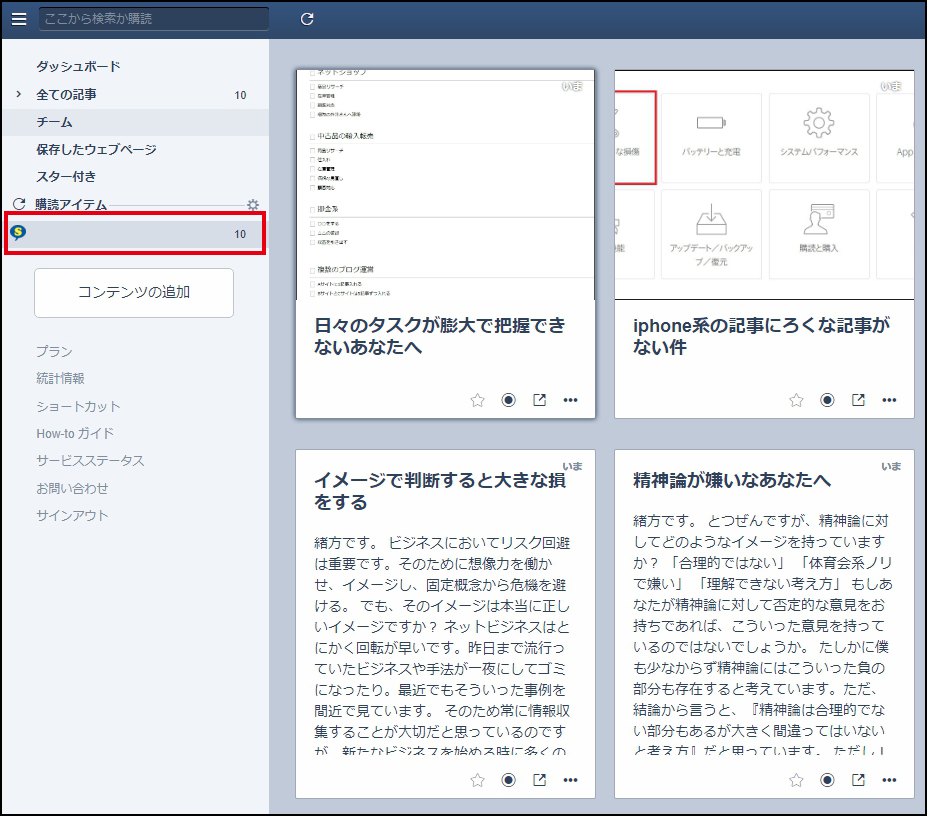
この新着記事には2パターンの開き方があります。
1つ目は、1の領域をクリックしてイノリーダー内で記事を読む開き方。
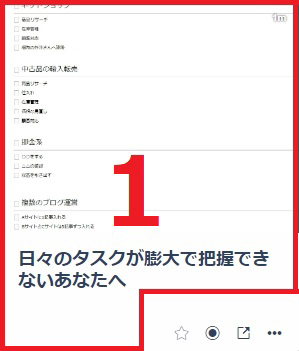
ポップアップが表示されます。
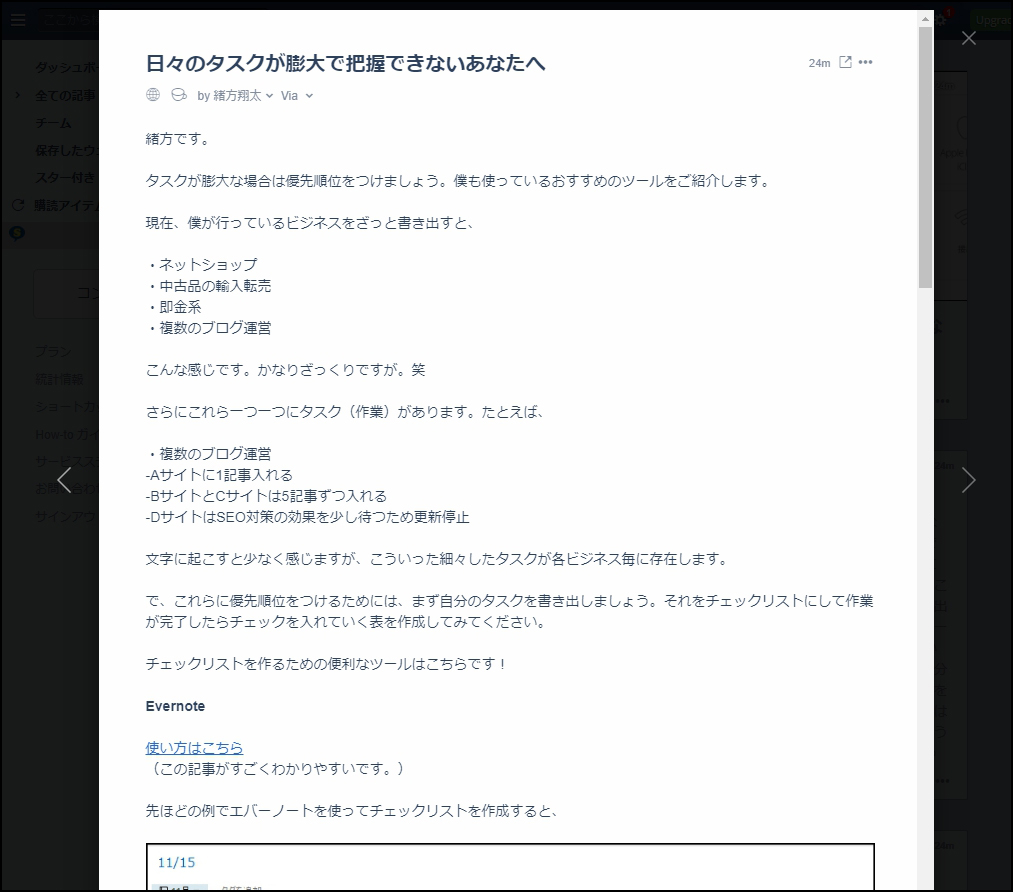
2つ目はブログに飛んで読む開き方。


記事をどちらかの開き方で開くと「既読」になり消えます。ざっと見て、あとから読みたい記事があれば☆マークをクリックして付けておきましょう。☆マークを付けると「既読」の状態でも「スター付き」というリストに入り消えなくなります。

もう一度☆マークをクリックすると「スター付き」リストから消すことができます。
以上がイノリーダーの登録方法と使い方になります。とても便利で使いやすいツールですので、ぜひご活用ください。
また、スマホ版もありますので、PCとスマホ版で同じIDでログインすれば更新通知を共有することができます。